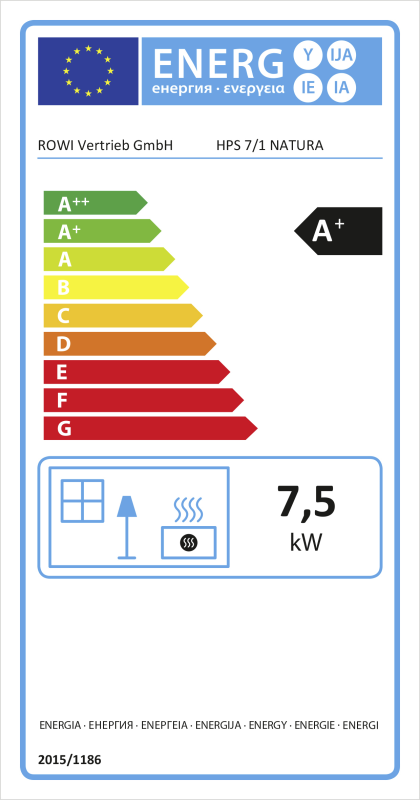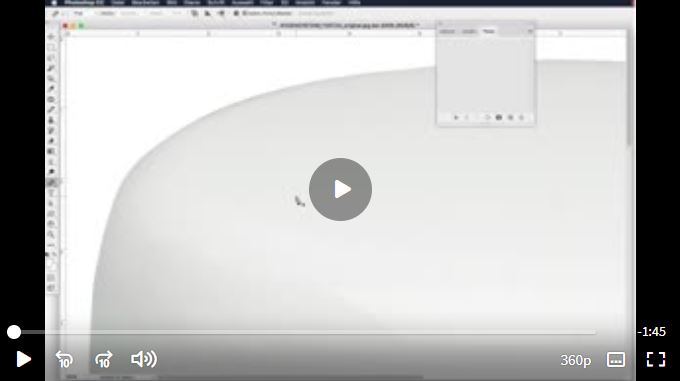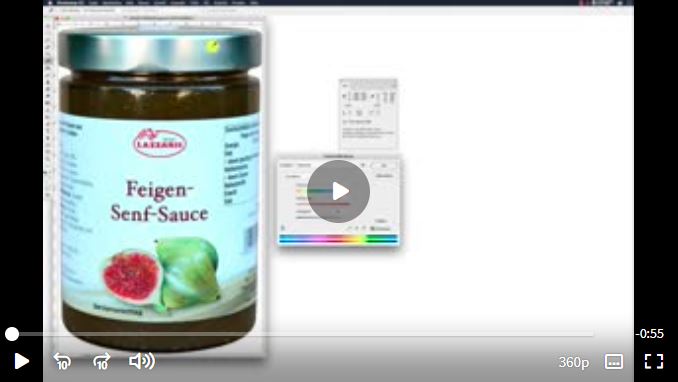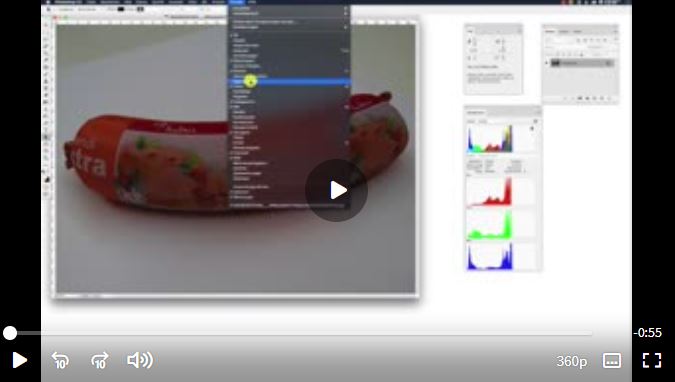mediaBASE minőségbiztosítási portál
Segítsen a média képanyagok minőségi követelményeinek biztosításában, és támogassa a kereskedelmi partnerek marketing tevékenységét. Csak a minőségi követelményeknek megfelelő média képanyagokat lehet a MARKANT mediaBASE felületen elérhetővé tenni. Az alábbiakban példák segítségével elmagyarázunk néhány hibát, és adunk néhány ötletet a hibák elkerülésére, ill. azok megszüntetésére.
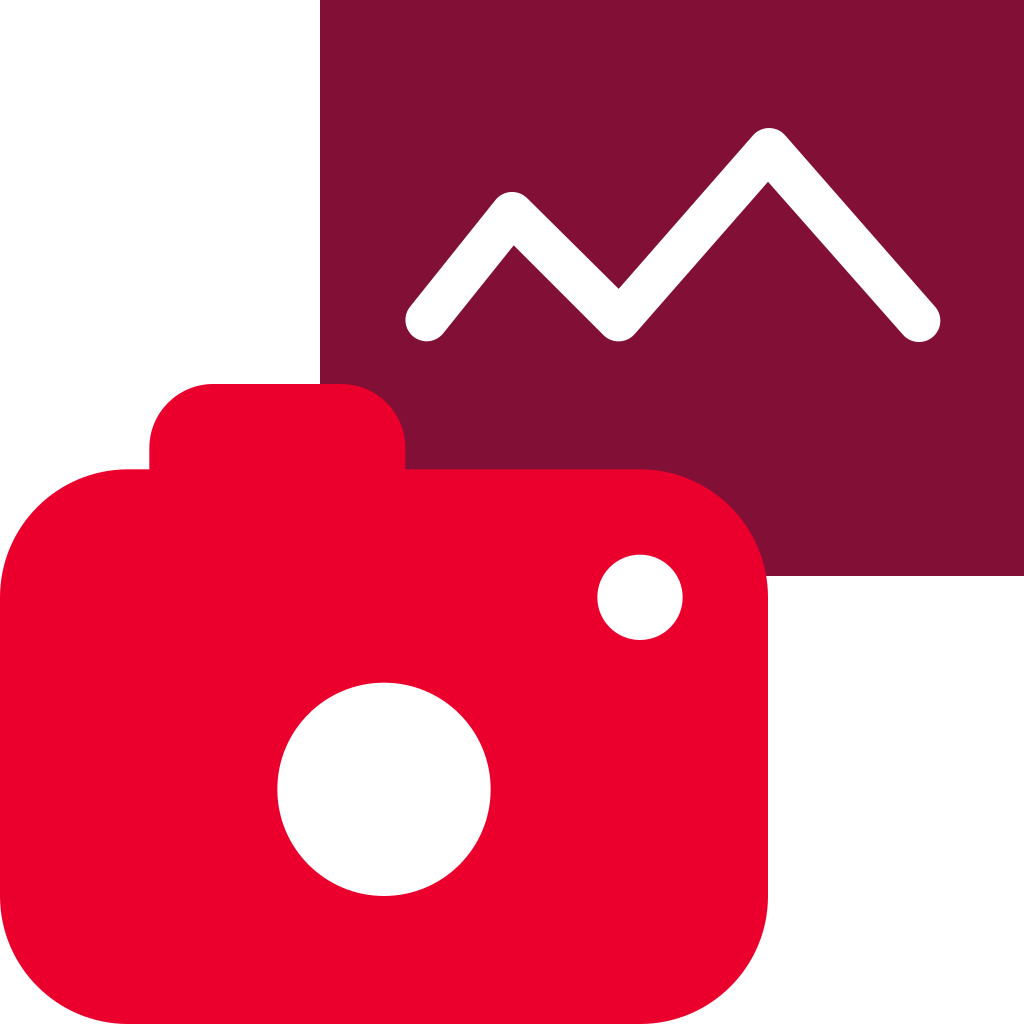
A képanyagok benyújtására vonatkozó tudnivalók a Markant csoportnál
Képek – Műszaki követelmények
A GS1 felhasználói ajánlást és a kereskedelmi partnerek követelményeit figyelembe véve
Szabadkézi vágógörbe
- A növekvő automatizáltságú képfeldolgozás biztosításához egy aktív szabadkézi vágógörbét kell létrehozni „1. görbe“ elnevezéssel.
- A kerekítési tűréshatár értéke legyen érték „nélküli”.
- A görbe létrehozása kizárólag görbekijelölő eszközzel (rajzolóceruza eszközzel) Photoshop programban történhet.
- A szerkesztőpontok száma legyen a lehető legalacsonyabb.
- A szabadkézi vágógörbének zártnak kell lennie.
- Mentés előtt ellenőrizze a görbe elnevezését a Görbék panelban. Ezt szabadkézi görbeként kell elmenteni. A Görbék panelben a szabadkézi görbe neve félkövéren jelenik meg.
- A görbék nem nyúlhatnak túl a motívum külső szélein.
- A felesleges szabadkézi görbéket el kell távolítani.
Nem megfelelő körbevágás, ill. szabadkézi görbe
A Photoshop programmal végzett digitális képfeldolgozás során a körbevágás a leggyakrabban használt munkafolyamatok egyike. A körülvágás azt jelenti, hogy szükségtelen képrészeket, például háttereket vagy más objektumokat eltávolítanak egy képről vagy egy fényképről, így csak a kívánt képelemek maradnak meg a körbevágás után. Ennek gyakorlati alkalmazása igen sokrétű, és a termékek árukatalógusok számára történő körbevágásától kezdve egészen a hajszálak kijelöléséig terjed a portréfotók képi feldolgozása során.
Szabadkézi vágógörbe hiányzik
A körbevágás azt jelenti, hogy a képet háttér nélkül (csak motívum ) adjuk meg, hogy azt később pl. egy színes háttéren lehessen megjeleníteni. A szabadkézi vágógörbe a transzparenciák automatizált létrehozására szolgál – fordítva ez csak veszteségekkel lehetséges és hibás körbevágást eredményez.
Példák:
Hiányzó szabadkézi görbe

Helyes szabadkézi görbe

Példák: nem megfelelő körbevágás transzparencia, ill alfa-csatorna miatt
Transzparencia

Alfa-csatorna

Hibás szabadkézi vágógörbe
A hibás körülvágás arra vonatkozik, hogy a kép csak hibás ábrázolással jeleníthető meg pl. egy színes háttéren.
Példa: helyes szadadkézi görbe
A szadadkézi görbét a Photoshop program rajztoll eszközével hozták létre.


Példák: nem megfelelő szadadkézi görbe
A szadadkézi görbe eltolódott

A szadadkézi görbe túl szögletes

Az automatikus, „varázsbottal” létrehozott szadadkézi görbék nem felelnek meg a minőségi követelményeknek.

A belső tartomány nincsen körbevágva

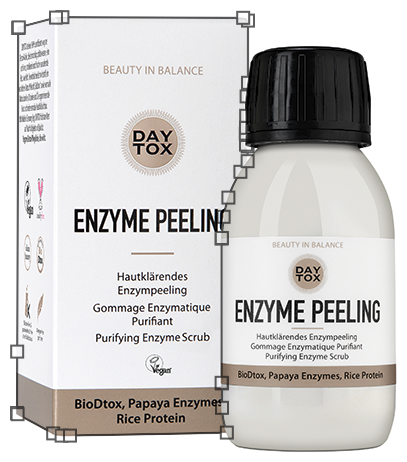

A szabadkézi görbe nem teljes
Képminőség
- Nincs torzulás, pl. nagylátószögű felvételek, moiré színhatások
- Átlátszó csomagolásnál figyelni kell a színsemleges háttérre
- Optimális képerősség
- Nincs pixelesedés
Megjegyzés: a képminőség optimalizálásához lásd a Fotó briefing fejezetet
Hibás képminőség
Az optimális termékprezentáció biztosításához a marketing- és hirdetési osztályoknak olyan képanyagra van szükségük, amely mind igényes, nyomtatott alapú kampányoknál, mind online boltokban és egyéb online projektekhez alkalmas. Az alábbiakban különböző példák segítségével szeretnénk elmagyarázni néhány hibát, és mutatni néhány hasznos lehetőséget és teendőt ennek elkerülésére.
Képfelbontás
A pixelméret a kép szélességét és magasságát pixelben határozza meg. A felbontás a részletek finomságát jelenti egy bitmap formátumú képben. A felbontás képpont per hüvelyk (ppi) egységben van megadva. Minél több pixel van hüvelykenként, annál nagyobb a felbontás. Általánosságban érvényes, hogy a nyomtatott kép minősége javul a felbontás növelésével.
Túl alacsony képfelbontás
A túl alacsony képfelbontású képanyag nagyobb méretű megjelenítés esetén nem megfelelő minőségben jelenik meg. Kérjük, tartsa be a minőségi követelmény előírásait.
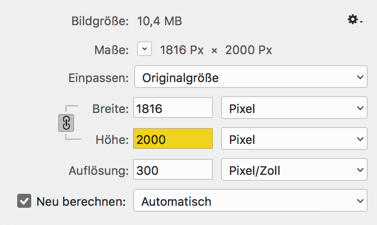
A Markant mediaBASE minőségi követelményeinek megfelelően a képanyag leghosszabb oldala rendelkezzen legalább 2000 pixellel.

Motívumméretek
A tényleges motívumméret döntő a felhasználás céljából. Így a javasolt méretnek megfelelő adatok pl. reklámújságok, szórólapok és mobil esetén problémamentesen alkalmazhatók.
Túl kicsi motívumméret
A túl kicsi motívumméretű képanyag nagyobb méretű megjelenítés esetén nem megfelelő minőségben jelenik meg. Kérjük, tartsa be a minőségi követelmény előírásait.
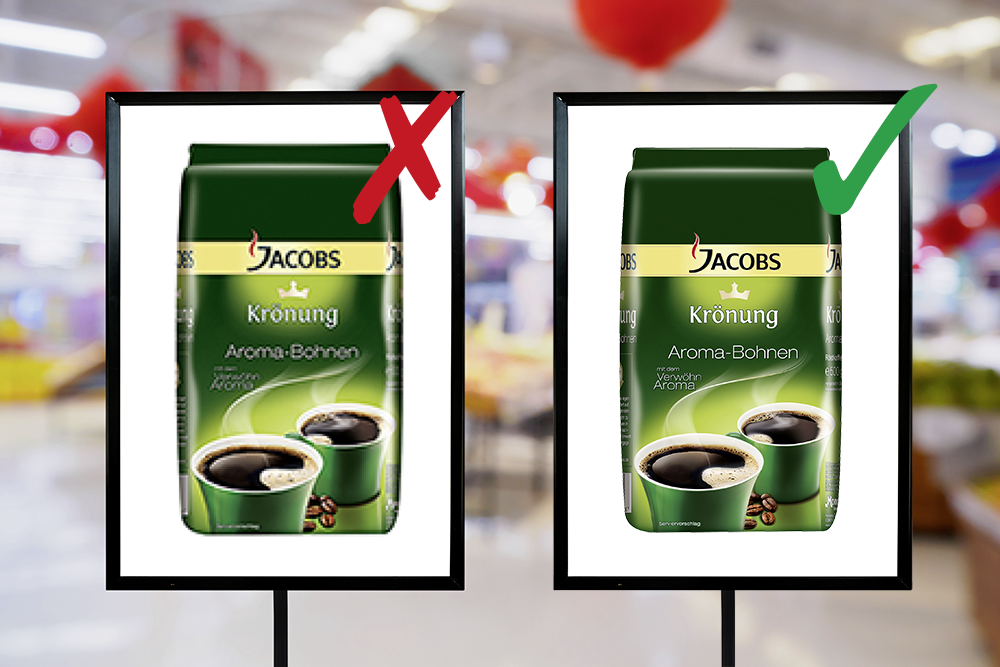
A Markant mediaBASE minőségi követelményeinek megfelelően a képanyag leghosszabb oldala rendelkezzen legalább 2000 pixellel.
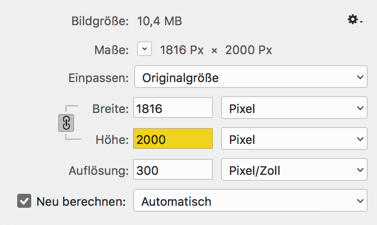
Színfátyol
Hibás színvisszaadás, ahol a kép valamennyi részén nemkívánatos szín dominál. A színfátyolt legkönnyebben egy fehér háttér előtt lehet felismerni.
Példa: színfátyol hatása (kék fátyol)

Példa: Motívum sárga fátyollal
Ábrázolás nem megfelelő. Egyértelműen felismerhető „sárga fátyol“

Javított ábra „sárga fátyol nélkül”

Példa: Motívum piros fátyollal
Az ábrázolás nem megfelelő.
Egyértelműen felismerhető a ”piros fátyol”

Javított ábra „piros fátyol nélkül”

Durván szemcsézett / Képzaj
A képzaj a digitális fényképezés alapvető műszaki jellegű problémája. Képzaj elsősorban a kép nagyon sötét tartományaiban vagy nagyon rossz fényviszonyok esetén keletkezik. Nyomtatásban ez a hatás ennek megfelelően életlenséget és a részletek eltűnését okozza. Az analóg fényképezés idején ezt a hatást ”durva szemcsézettségnek” hívták és elsősorban nagy ISO-értékű megvilágítás esetén fordult elő .
Példák: Képzajos képek
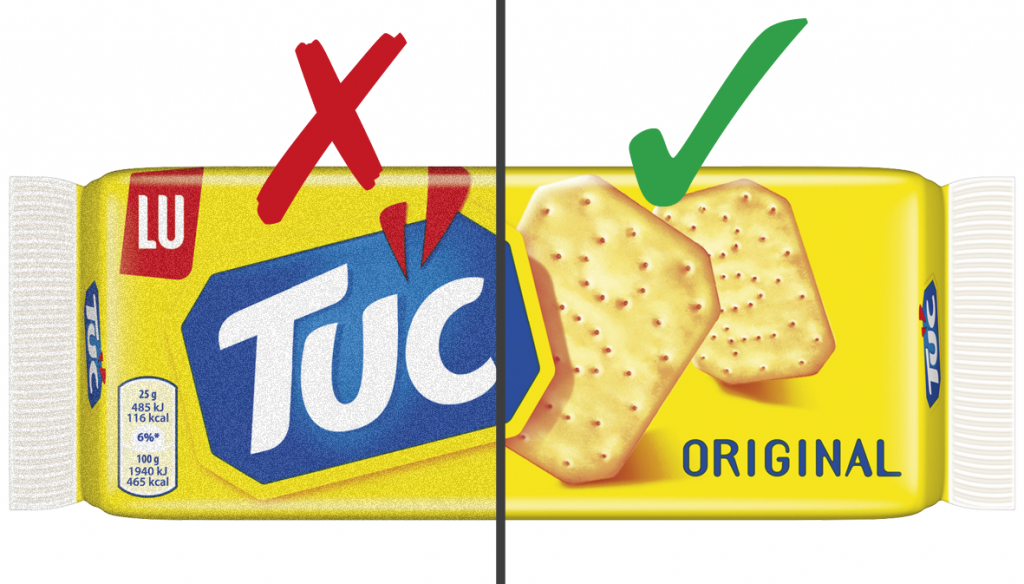

Hasznos információk külső forrásokból
Hibás kontraszt
A kontraszt a kép legvilágosabb és legsötétebb tartománya közötti különbség mérőszáma. Ha egy felvételen túl kevés a tartományok világosságának különbsége, akkor kevés a kontraszt és tompának hat a kép. Ha a felvételen túl nagy a tartományok világosságának különbsége, az túl erős kontrasztot eredményez.
Példa: hibás kontraszt
Kép„tompa”
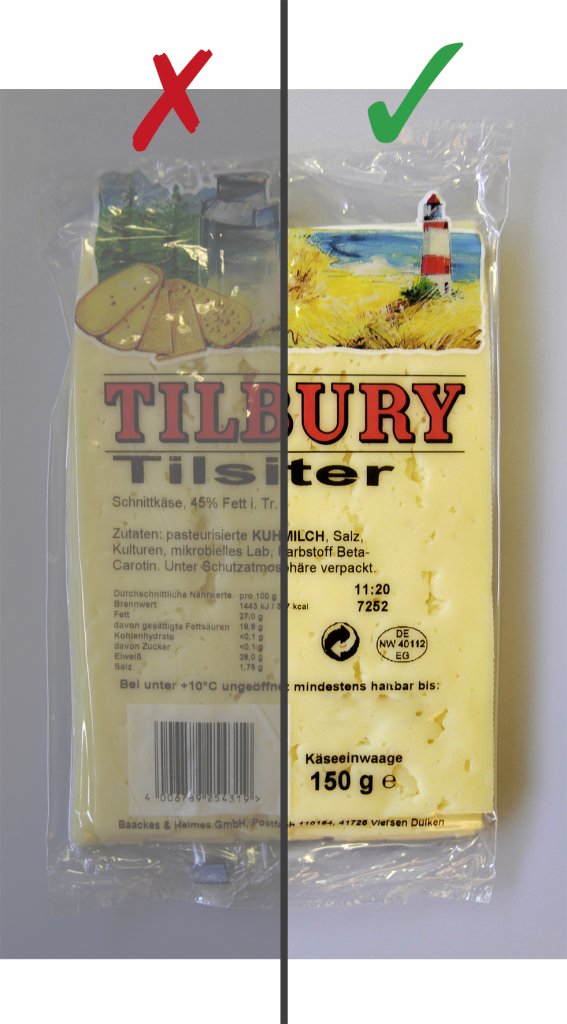
Kép „túl világos”
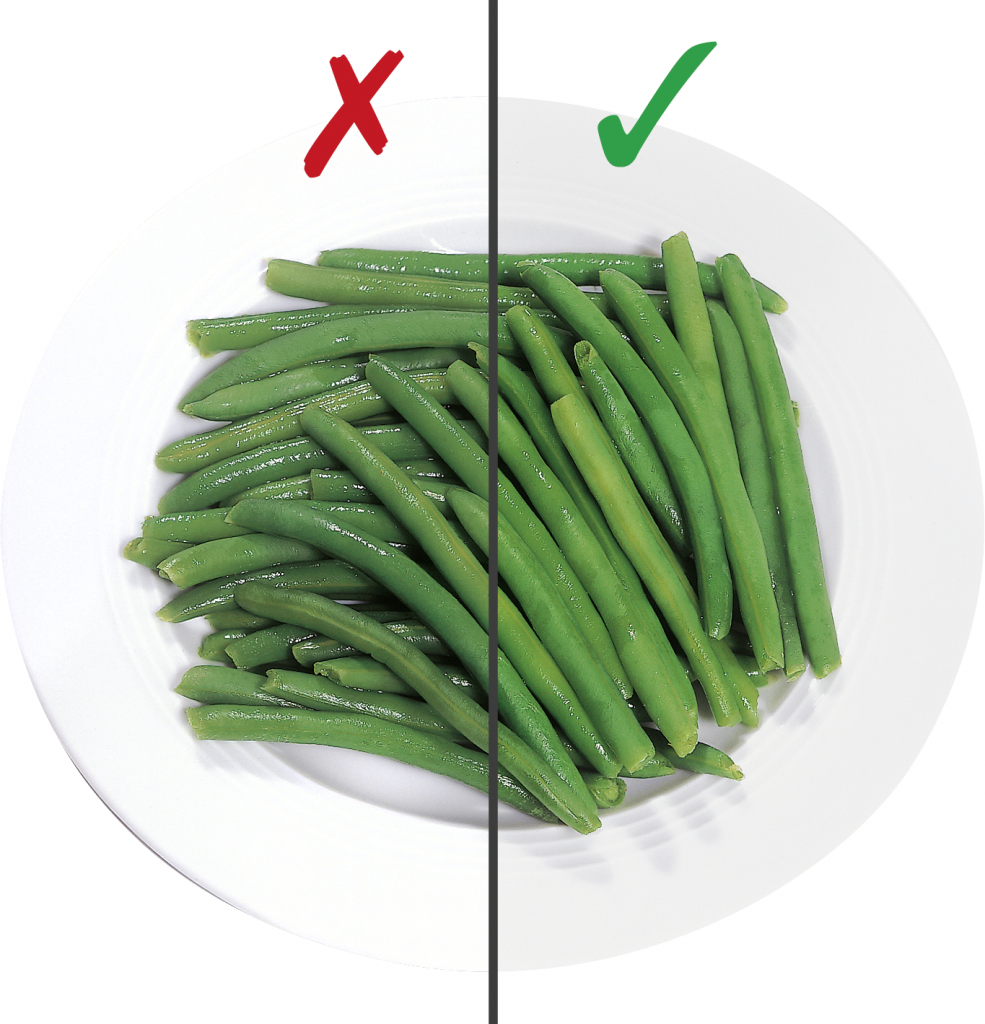
Hasznos információk külső forrásokból
Elmosódott
A kép részleteinek megkülönböztethetőségét élességnek nevezzük. Az élesség a fényképezés műszaki megvalósítása során fontos cél.
- Ha az élesség fizikailag megjelenik, élességről beszélünk.
- Ha az élesség csak látszólag van meg, élességérzetről beszélünk.
A mindennapi fotózásban az élesség csak másodlagos szerepet játszik. A fotó minőségének megítélésekor mindig az élességérzet dominál.
Példák: életlen képek


Ha a pixelgrafikát vagy a pixelgrafika részleiteit nagyítjuk, az egyes pixelek is nagyításra kerülnek. Ezáltal a kép a fokozódó nagyítás során egyre durvábbnak, sarkosabbnak vagy „pixelesnek” hat.
Példák: pixeles képek
Kerek ikon pixelesen
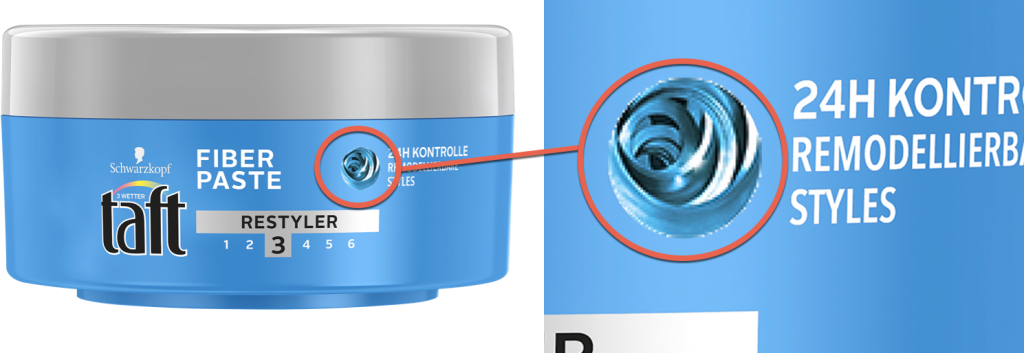
Az „Edény, tányér” csomagoláson szereplő kép pixeles

Túl erősen tömörített
A tömörítés azt jelenti, hogy a fájlméretet csökkentjük. Ennek során megkülönböztetünk veszteségmentes és veszteséges tömörítést.
- A veszteségmentes tömörítési módok a fájlméretet az eredeti méret felére vagy harmadára csökkentik. Az ilyen módon létrehozott fájlok általában még nem használhatók általánosan – speciális szoftverre van szükség.
- A veszteséges tömörítési módok az eredeti fájlméretet akár az eredeti méret 5%-ára is képesek csökkenteni. Mindez a nem domináns képi információk törlésével érhető el. A létrehozott fájlok univerzálisak és a legtöbb számítógépes program tudja őket kezelni. A veszteséges tömörítés mindig az élesség elvesztésével jár.
Példák: a képek túl nagyfokú tömörítése


Fájlformátum
Népszerű képformátum:
- JPG formátum maximális minőséggel(Photoshop verzió 12) szabadkézi görbével
Alternatív képformátumok:
- TIF formátum(LZW kompresszió) szabadkézi görbével
- EPS formátum (JPG kompresszió, maximális minőség) szabadkézi görbével
Hibás fájlformátum
A hibás fájlformátummal beküldött adatokat a legtöbb esetben nem lehet használni. Az alábbiakban a beküldött adatokkal kapcsolatos problémákra vonatkozóan talál magyarázatokat.
Hibás fájl
Sérült fájlok hiányos adatátvitel vagy hibás tárolási folyamat esetén keletkeznek, és így további feldolgozásuk nem lehetséges.
Példák hibaüzenetekre
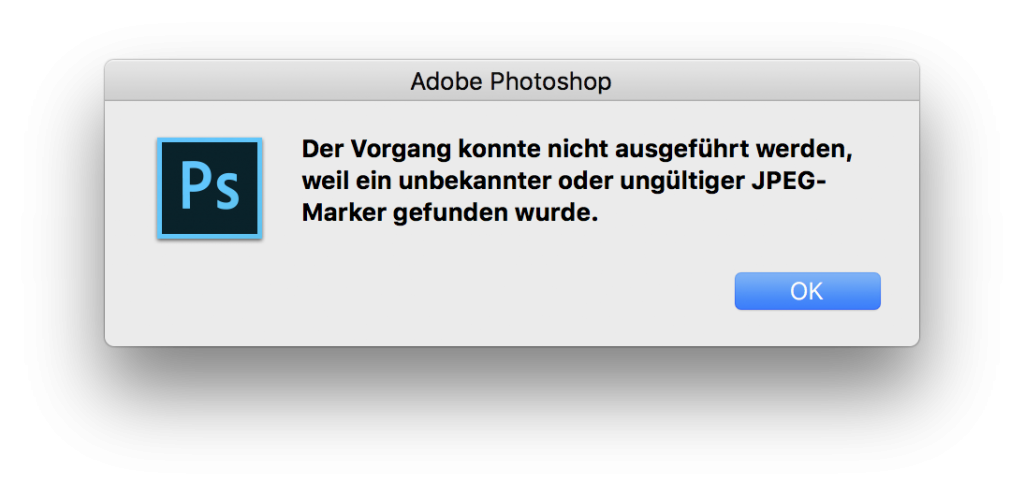
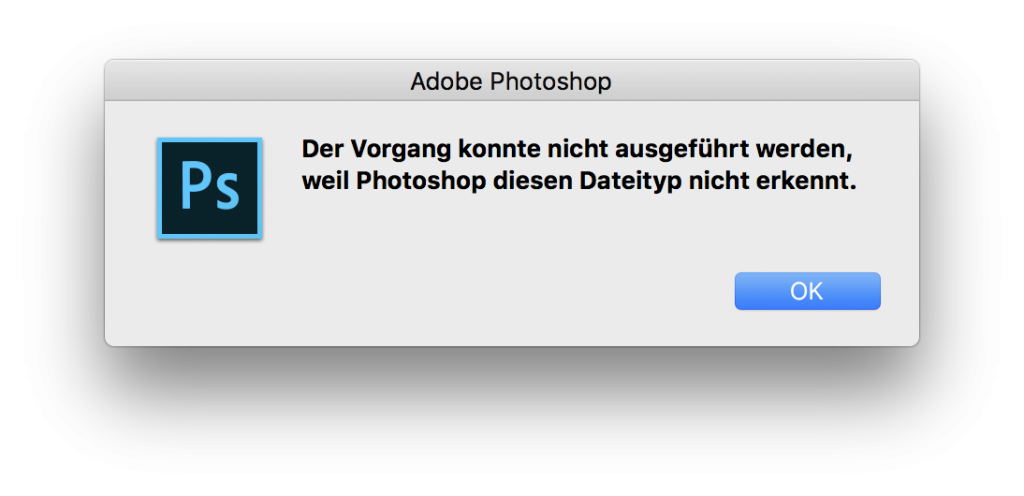
Helytelen fájlformátum
A képszerkesztő programok számos fájlformátumot tudnak betölteni és elmenteni. Minden fájlformátum egyedi tulajdonságokkal rendelkezik, és csak bizonyos alkalmazásokhoz való – vagy éppen nem. Egy képfájl mentése során kiválasztható a fájl formátuma. A fájlt megfelelő végződéssel kell ellátni, szükség esetén tömörítést kell választani.
Kérjük, a fájlformátumot a Media Assets minőségi követelményeinek megfelelően adja meg.
Logók/címkék népszerű formátuma
- Vektoros fájlformátumok (Adobe Illustrator)
- Adobe Illustrator „.eps” vagy „.ai”
Kapcsolt képek és írások
- Az írásokat görbékké kell alakítani
- A képeket be kell ágyazni
Nem vektoros fájl
A vektorgrafikában az ábrázolt kép geometriai alakzatokból (vonalak, körök vagy görbék) áll.
A geometriai formák alapján az ábrázolt kép a matematika segítségével kerül meghatározásra.
A vektorgrafikát minőségvesztés nélkül lehet nagyítani (skálázni), mivel a kép minden esetben újra kiszámításra kerül.
Példa vektoros fájlra
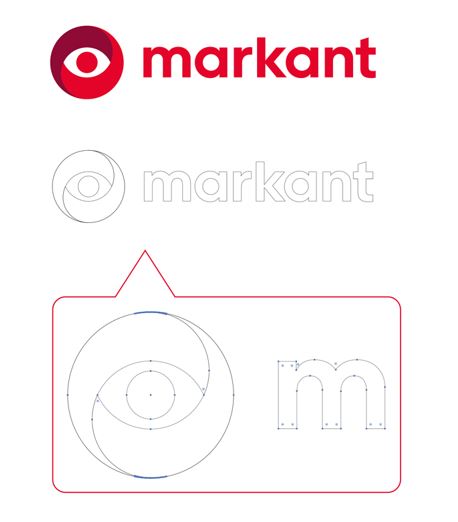
A vonalas kép (bitmap) és a vektor közötti különbség
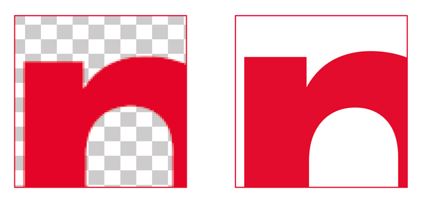
A baloldali logón egy 250%-os nagyítású bitmap fájl látható. Az élek életlenek és szaggatottak.
A jobboldali logón egy 250%-os nagyítású vektoros fájl látható. Az élek világosan határoltak és élesek.
Betűtípus nincs átalakítva
A megjelenítési képben felmerülő hibák elkerülése érdekében minden betűtípust görbévé kell konvertálni. A konvertálás azt jelenti, hogy a szövegrészeket vektorgrafikává (alakzatokká) kell átalakítani.
Példa: feliratok átalakítása a vektoros fájlban

A meglévő feliratot görbévé kell alakítani. Ellenkező esetben a hiányzó betűtípus más betűtípussal kerül helyettesítésre. Ennek következménye a rossz megjelenítés.
Egyéb hibák
Az alábbi hibák jelentkezhetnek az Ön adatai esetében.
Formátumhiba
Engedélyezett formátumok
- jpeg
- jpg
- jpe
- tiff
- tif
- gif
- ai
- eps
- ps
- ept
- bmp
- pam
- psd
Fájlmérethiba
Az 500 MB feletti fájlok elutasításra kerülnek.
GTIN-hiba
Nem felel meg a GS1 előírásoknak.
A kapcsolt fájl hiányzik
Ha a képanyagot pl. egy nyomdai előkészítő üzemnek kívánja továbbítani, a kapcsolt grafikai fájlokat be kell ágyaznia, mivel ezek nem kerülnek mentésre a dokumentumon belül. Ennek következménye, hogy a logót nem lehet a továbbiakban megfelelően szerkeszteni. A beágyazott grafikai fájl felbontása legyen legalább 300 dp i/cm 100% esetén.
Példa: kapcsolt képfájl hiányzik
A meglévő képeket be kell ágyazni. Egy hiányzó kapcsolt fájl nem helyettesíthető. Ennek következménye a hibás ábrázolás, mivel a képet nem lehet betölteni.

Fájlnév
- A fájlnévnek tartalmaznia kell az árucikk GTIN (EAN) számát
- (Globális árucikkszám (GTIN) = világszerte érvényes strukturált számkombináció a termékek és szolgáltatások egyértelmű azonosításához)
Színtér/Színprofil
- RGB → ECI RGB V2, az ECI (az Európai Unió színkezelő rendszere) szabványos RGB színtere
- Ajánlott színtérként a professzionális képfeldolgozáshoz
A lehető legnagyobb színeredetiség biztosításához a színteret és a színprofilt a teljes folyamat során standardizálni kell. Erre vonatkozóan a MARKANT mediaBASE a képek esetén egyértelmű színteret és színprofilt határoz meg. A MARKANT mediaBASE alkalmazásban – képadatok RGB módban – eci RGB v2. képszerkesztés javasolt , amely az ECI (az Európai Unió színkezelő rendszere) szabványos RGB színtere professzionális képkidolgozáshoz munkaszíntérként.
RGB
Az RGB az a színtér, amelyet a piros, zöld és kék színekkel képezünk. Ezt használjuk monitorok, televíziók vagy okostelefonok esetén. A piros, zöld és kék színeket nevezzük „fényszíneknek”, amelyek nyomtatásban nem jelennek meg, mivel a „fényszínek” keverése nyomdai anyagokkal nem lehetséges.
CMYK
A CMYK-színmodell egy szubsztraktív színmodell, mely a modern négyszínes nyomtatás alapját jelenti. A CMYK rövidítés a cián, magenta, sárga színkomponensekre és a feketére mint kulcsszínre vonatkozik. A CMYK-színterek az RGB-színterekhez hasonlóan eszközfüggők, ezért színprofilokra van szükség a színtónusok pontos leírásához. Ha a képfájlokat ki kell adni nyomtatáshoz, azokat a CMYK-színtérbe kell átalakítani. Nyomtatás során ugyanis nem az additív, hanem a szubsztraktív (kivonó) színkeverés érvényes, melynek alapszínei az encinkánkék (C), magenta/bíbor (M) és a sárga (Y=Yellow). A gyakorlatban ezek egymásra nyomtatásából nem lehet létrehozni a mélyfekete színt, ezért hozzá kell adni egy fekete (K) színcsatornát is.
Az RGB és CMYK színterek összehasonlítása
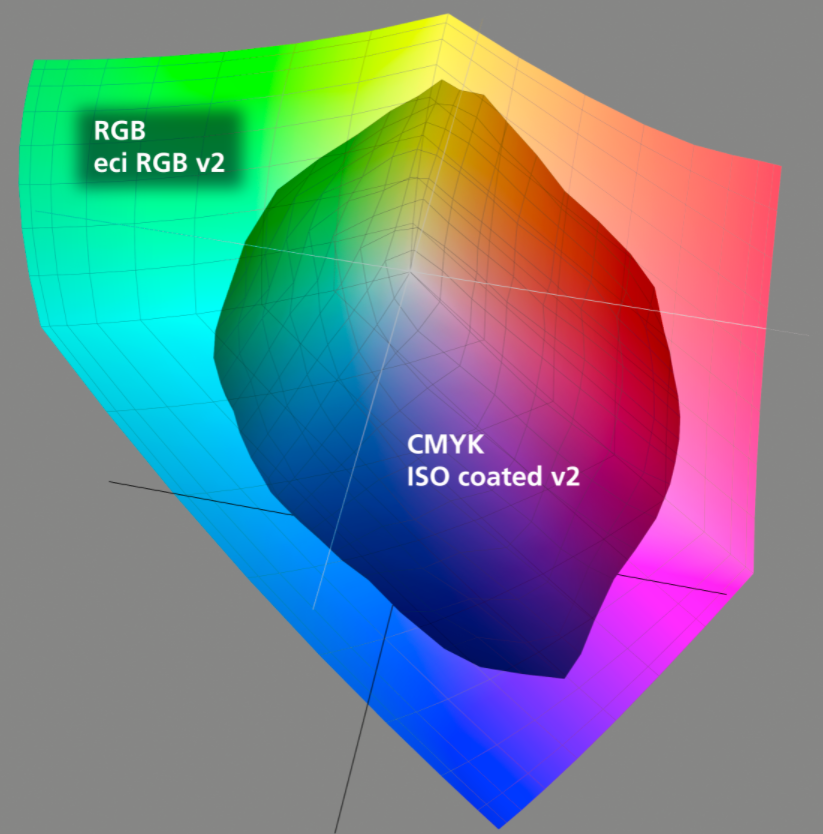
A CMYK-színtér kisebb, mint az RGB-színtér, kevesebb színértéket tud megjeleníteni: az átalakítás során kárba veszhetnek színértékek.
Megjegyzés: az European Color Initiative (ECI) az Európai Unió szakértői csoportja, amelyik a digitális kiadói rendszerek eszközfüggetlen színadat-feldolgozásával foglalkozik. European Color Initiative (ECI)
Minimális méret és felbontás
A termékkép hosszabbik oldala legyen min. 2000 képpont(min. 16,93 cm 300 dpi felbontás esetén)

Javaslat fotó briefing alkalmazáshoz
A fényképkészítés megkezdése előtt gondosan ki kell választani a termékmintát. Ügyelni kell arra, hogy a minta tiszta és sérülésektől mentes legyen, ne legyen megtörve, meggyűrődve, ne legyenek rajta sérülések, ujjlenyomatok vagy ráragasztott matricák, illetve hasonló címkék.A mintának abban a tekintetben is a terméktípusnak megfelelőnek kell lennie, hogy a mért értékek megfelelnek a gyártó követelményeinek. Ha a minta postai úton vagy csomagküldeményként kerül kézbesítésre, akkor ennek megfelelően kell védeni és sértetlen csomagolásba helyezni.
Minden további kép esetében a termék elülső oldali nézete a kiindulási elrendezés. A fogyasztási cikk elülső oldala a legnagyobb sík felülettel rendelkező oldala, amelyet a gyártó a termék felhasználónak történő reklámozására használ,például az ezen az oldalon található a terméknév.
- Nincsenek() alfa-csatornák / layerek (rétegek)
- Nincsenek vonalzók és segédvonalak
- Nincsenek foltok, illetve világos és sötét sávok
- Nincs(enek) transzfer funkció(k) vagy PostScript színkezelés
- Nincsenek ujjlenyomatok vagy látható vízjelek
- Nincsenek deformálódott külsejű termékek
- Nincs interpoláció (nagyítás )
- Nincs nyomtatott oldalak szkennelése
- Nincs jele pornak és karcolásoknak
- Nincsenek tárgyak okozta árnyékok
- Amoiré effektek minimalizálása
- Nincs év feltüntetve (pl. bor esetében)
- Nincs termelés-specifikus információ, például pl. szavatossági idők (MHD) vagy tételek (gyártási szám -LOT)
- Nincsenek tételspecifikus címkék, tehát vizsgálati számot vagy érvényességi időtartamot tartalmazó címkék, például.
- Stiftung Warentest, Ökotest
- Javasolt, a címkét külön grafikai fájlként a felhasználó számára rendelkezésére bocsátani
- Nincs tükröződés
- Nincs méretarány-ábrázolás a különálló termékek szintjén. Minden termék háttere semleges színű. Ez azt jelenti, hogy a terméknek el kell különülni a háttértől, amennyiben az fehér. Kellékek, segédeszközök, személyek, illetve egyéb tárgyak nem jelenhetnek meg a termékképen. Kivételek a nem élelmiszertermékek, amelyek esetében nem elég egyetlenkép.
Hibás fényképezés
A súlyos fényképészeti hibákkal rendelkező ábrázolások nem felelnek meg a MARKANT mediaBASE minőségi követelményeinek.
Körbevágva
A motívum nem teljesen került a felvételre.
Példák: körbevágott képek



Hiányos megvilágítás
Az ábrák leképezése legyen különlegesen alapos, és tartalmazzon minden optikai és funkcionális részletet. Emiatt ügyelni kell a helyes megvilágításra.
MHD látható
Az ábrázolások nem tartalmazhatnak szavatossági időt (MHD).
Így biztosított, hogy az árucikk a hirdetés során folyamatosan alkalmazható.
Példák: ábrázolások, amelyek tartalmazzák a minőségmegőrzési időt (MHD)
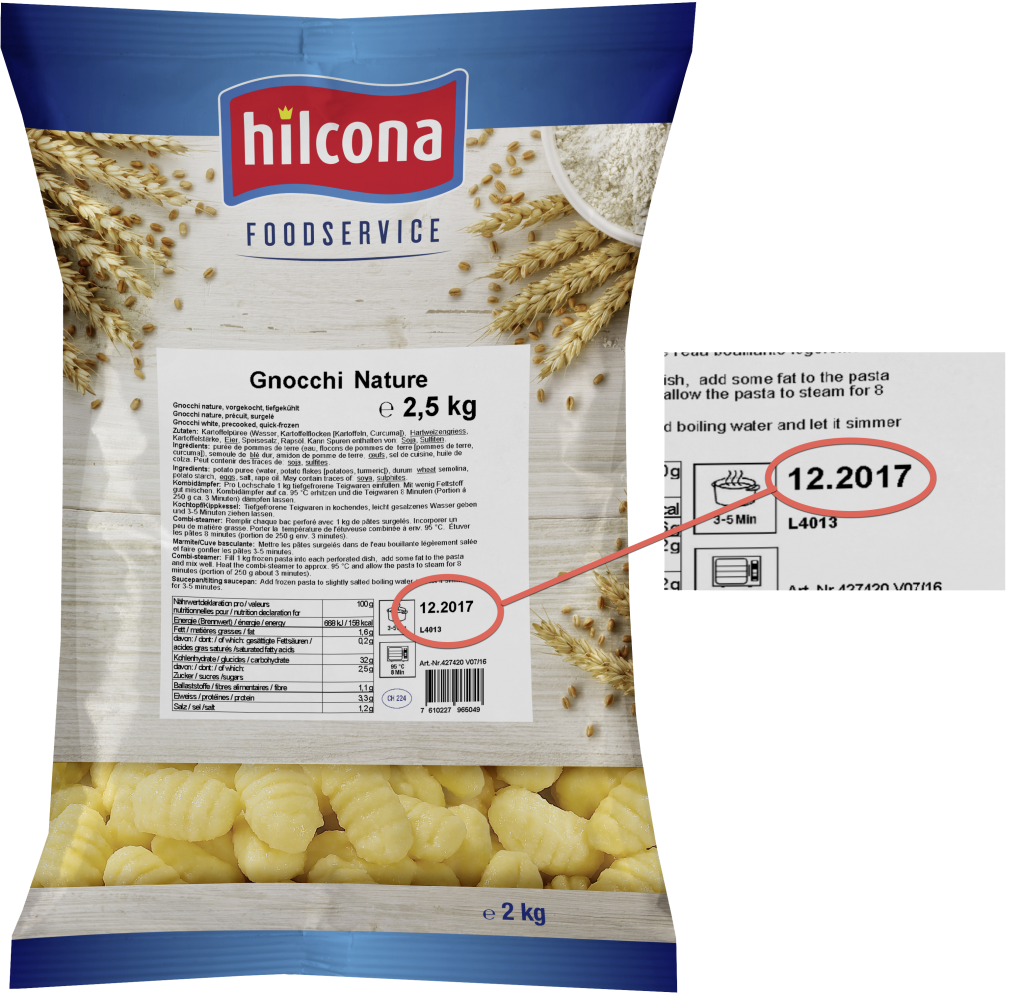

A háttér nem színsemleges
A nem színsemleges háttérrel rendelkező ábrázolásokon nem lehet körülvágást végezni, mivel a körülvágás után jelentős színtorzulások láthatók.
Példák:
Nem semleges háttérrel rendelkező képek

A nem semleges háttér hatása



Visszatükröződés/Reflexió
A visszatükröződést tartalmazó ábrázolások nem optimálisak az árucikk reklámozása esetén, mivel azábrázolás olyan részleteket mutat, mely nem része az árucikknek.
Példák: nemkívánatos hatások




Tárgyak okozta árnyékok
Az ábrázolásokat tárgyak okozta árnyékok nélkül kell leszállítani. Ezt sok programban viszonylag egyszerűen és a felhasználó egyedi követelményeinek megfelelően meg lehet valósítani.
Példák: Illusztrációk állványárnyékkal
A képet fehér háttérre kell vágni. Kérjük, távolítsa el a függőleges árnyékokat.


Az ábrázolás helyes megjelenítése tárgyak okozta árnyékok nélkül.


Nem megfelelő perspektíva
Az ábrázolásokat homogén módon kell megjeleníteni. Ennek biztosításához el kell kerülni a nem megfelelő perspektívákat. A termék optimális nézete a legnagyobb sík felülettel rendelkező oldal, amelyet a gyártó a termék felhasználójának történő reklámozására használ, – pl. B. ezen az oldalon található a terméknév.


Torzulás/Széles látószög
Kerülje a perspektivikus torzulásokat. A széles látószögű objektívek használata és az objektumhoz mért kis távolság esetén perspektivikus torzulásokra kerülhet sor. Az eredmény: a függőleges vonalak egymásba érnek és az arányokat helytelenül adják vissza, ahogy az a következő példákon is jól látható.


A termékképekre és média képanyagokra vonatkozó követelmények
Az omnichannel marketing területén elvárt modern termékmegjelenítések követelményeinek való megfelelés érdekében a céltól függően a következő megoldások ajánlottak:
- Termékmegjelenítések fogyasztói egységekhez, beleértve a következőket: Szabadkézi körbevágás
- Termékábrák kereskedelmi egységekhez
- Mobile Ready Hero kép
- Másodlagos képek
- A fogyasztói egységek 360°-os nézete
- Csomagolási információk
- Különleges esetek
Annak érdekében, hogy ezeknek a követelményeknek konkrétan meg lehessen felelni, javasolt négy reklámoptimalizált termékillusztrációt rendelkezésre bocsátani. A gyártó felelős a végső döntésért, hogy melyik termékképet választja ki.
Fogyasztói egységek
Legalább egy olyan képet kell biztosítani, amelyen a termék elülső oldala enyhe felülnézeti perspektíva használatával látható. Ezen kívül további képek is biztosíthatók különböző nézetekben. Perspektíva nélküli előnézeti felvételek pl. planogramokhoz és kis mélységú termékekhez(pl. Zacskósterrmékek, CD/DVD, stb ). A planogramok esetében nem javasolt különbséget tenni a képek minősége és mérete között. Ideális esetben további képeket kell biztosítani az oldalnézetekről, a hátsó nézetről és az alsó rész ábrázolásáról, ha ez a fogyasztó számára releváns információkat tartalmaz. A planogramok (kihelyezési terv) esetében feltétlenül szükség van a termék körbevágására.
Példák: fogyasztói egység
Elülső oldal perspektivikus nézetben

Alsó rész a releváns termékinformációkkal
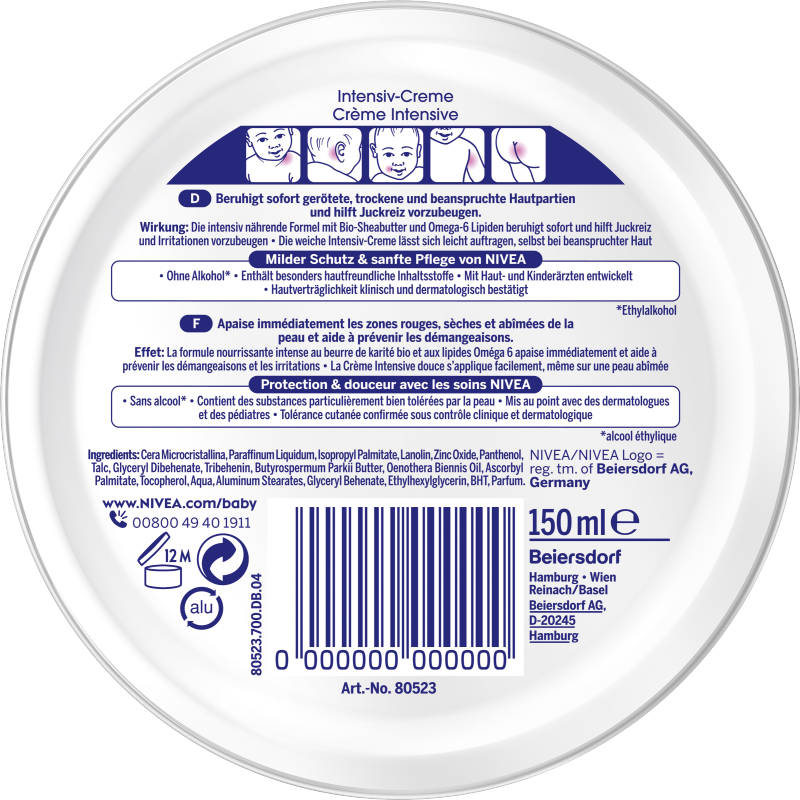
Példa: fogyasztói egység planogramokhoz – elülső oldal perspektíva nélkül

Kereskedelmi egységek
A különféle alkalmazások (polcegységek, tálcák stb.) alapján a kereskedelmi egység elölnézetét a gyártó határozza meg. Javasoljuk azonban, hogy kövesse a fogyasztói egység mintáját, valamint a fájlnév szerkezetétől a termékkép ábrázolásáig terjedő specifikációkat. A planogramok illusztrációit mindig frontális perspektívában kell ábrázolni. Minden más alkalmazás esetén egy felülnézeti perspektíva javasolt, pl. 15–20 fok közötti forgatással.
Példa: tálca termékábrája

Mobile Hero képek
A Mobile Hero képet kifejezetten az e-kereskedelem számára fejlesztették ki, és különösen a mobil (kisebb méretű) megjelenítésre szánták. A Mobile Hero Ready képet nagyban leegyszerűsítik a fogyasztói egység klasszikus termékképéhez képest: a fő termékjellemzők és tulajdonságok ábrázolása kiemelt :terméknév (pl. PampersBaby Dry),elrendezés/dizájn (zöld szív),változat(pelenkaméret5)és terméktartalom(23: aPampers Economy 5-ös csomagjában
23 pelenka található). A Mobile Ready kép így lehetővé teszi a fogyasztó számára, hogy gyorsabban érzékelje a terméket, mint egy klasszikus „valósághű” kép esetén.
Példa: Mobile Ready Hero képek
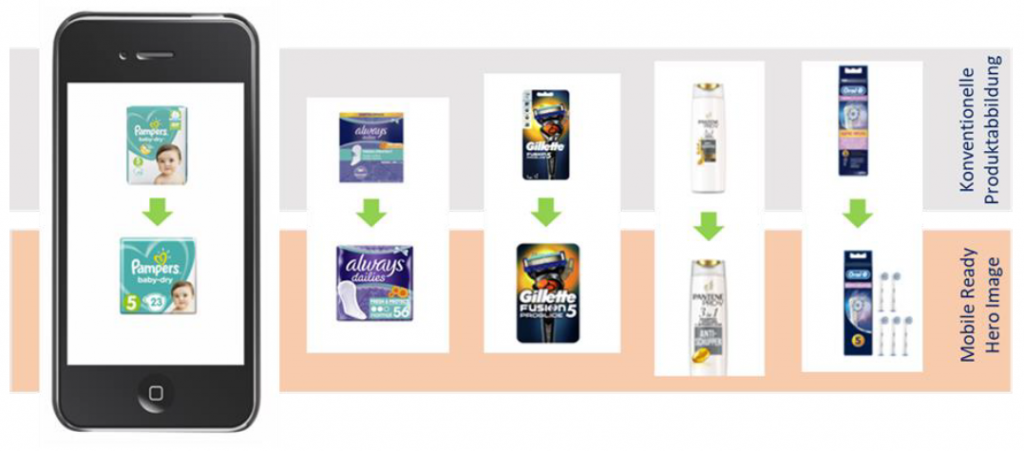
Másodlagos termékképek
A másodlagos képek túlmutatnak a klasszikus termékillusztráción, és olyan termékspecifikus képeket mutatnak be, amelyek további információkat tartalmaznak a fogyasztó számára, ill. olyan releváns jellemzőket tartalmaznak, amelyek pozitívan befolyásolhatják a lehetséges vásárlási döntést.
Kompozíció
A „Kompozíció” képkategória olyan képeket mutat, amelyek a termékeket becsomagolva és/vagy csomagolás nélkül ábrázolják. A kép több különálló elemből állhat. A termékek tartalommal / flakonnal / dobozzal / make-up termékek kupakkal zártan vagy nyitva ábrázolhatók. A kompozíció egy másik változata gyűjtőcsomagolást is mutathat, előtte egy flakonnal.
Példák: kompozíciók ábrázolása



Tartalom/textúra
A “Tartalom / textúra” képkategória a termék tartalmával vagy textúrájával rendelkező képeket jeleníti meg.
Az arculatot úgy kell megtervezni, hogy a végfelhasználó a klasszikus kiskereskedelemhez hasonlóan tapasztalja meg a textúrát, pl. Krém, Rúzs.
Példák: tartalom, ill. textúra részletei



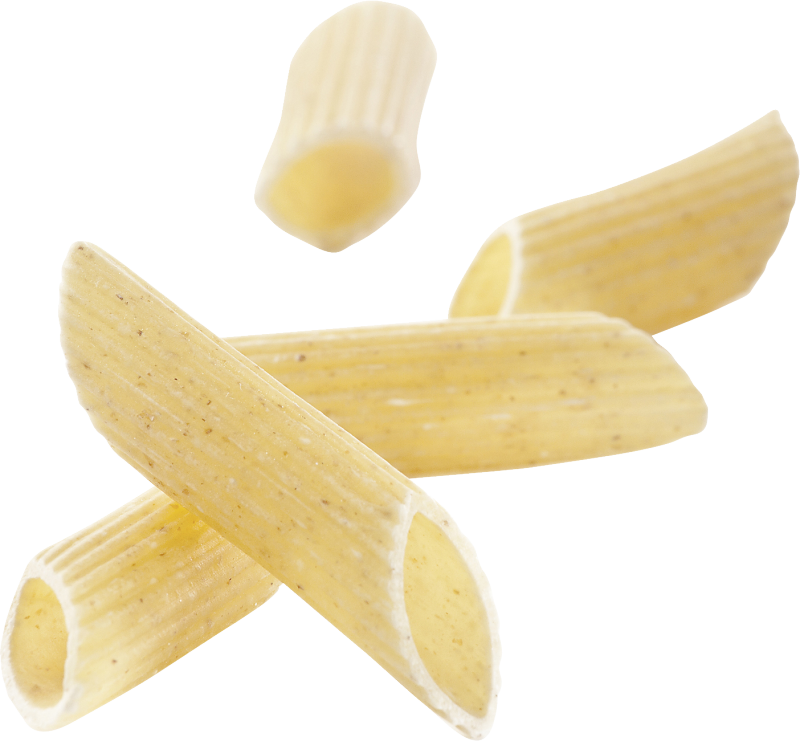
Részlet
A „Részletek” képkategória olyan képeket mutat, amelyek pl. különleges terméktulajdonságok közelképét ábrázolják.
Példák: részletes illusztráció
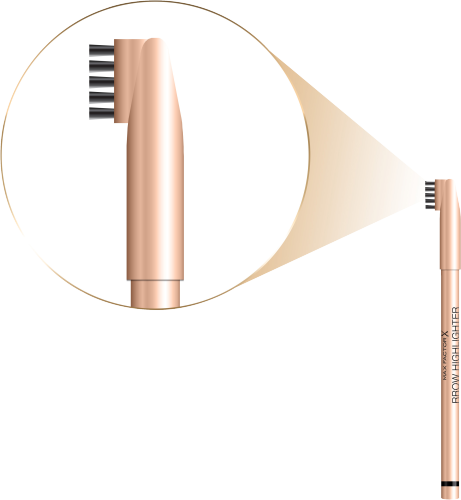


Közösségi média
A „Közösségi média” képkategória a médiatartalommal rendelkező eszközöket mutatja.
Példák: közösségi média képek



Alkalmazás
Az „Alkalmazás” képkategória annak megjelenítésérehasználható, hogy a terméket hogyan lehet alkalmazni.
Példák: a felhasználás megjelenítése


Légkör/hangulat
Az „Légkör/Hangulat” képkategória az úgynevezett „hangulatképeket” jeleníti meg
Példák: a légkör ábrázolása


Technológia
A „Technológia” képkategória olyan képeket jelenít meg, amelyek egy termék működésmódját, ill. különleges jellemzőjét, például egy pelenka adottságait részletesen mutatják meg.
Példák: a technológia bemutatása
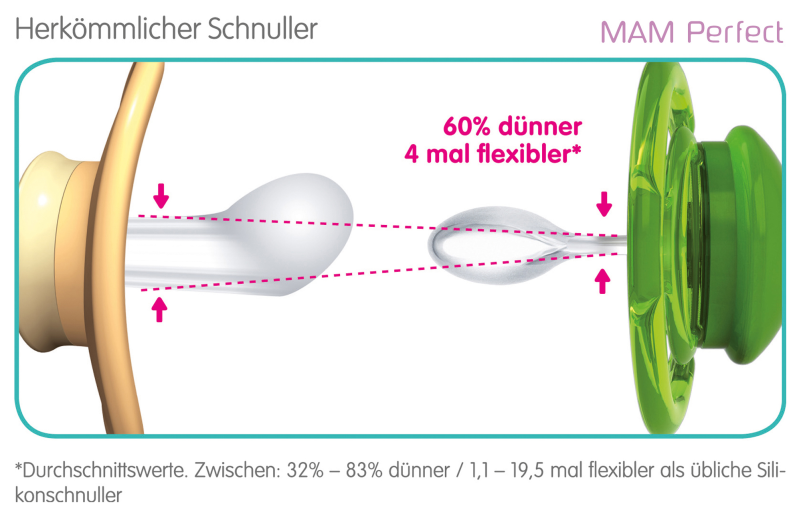


Méret-összehasonlítás
A „Méret-összehasonlítás” képkategória a termék tényleges méretét szemlélteti pl. a háttérben található,sematikusan ábrázolt embert vagy egy ismert tárgyat. pl. 1 eurós- érme).
Példák: a méret megjelenítése

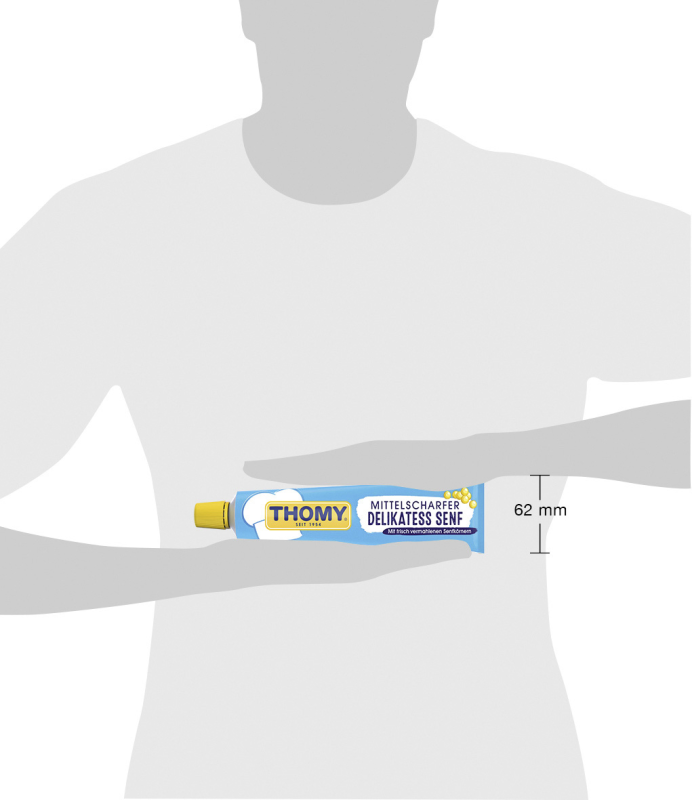
Embléma
Az „Embléma” képkategória olyan emblémákat tartalmaz, amelyek egyértelműen hozzárendelhetők egy árucikkhez, és egy bizonyos ideig relevánsak.
Példák: emblémák